Cách tắt thông báo Nhật ký và Khoảnh khắc trên Zalo
Trong danh sách bạn bè Zalo của chúng ta luôn tồn tại một số bạn bè rất thường xuyên đăng tải các bài viết lên trang cá nhân của họ. Sẽ không có gì đáng lo ngại nếu các thông báo cập nhật từ bạn bè liên tục gửi tới bạn, thật quá ồn ào phải không? Đừng lo lắng, Say Công Nghệ sẽ hướng dẫn bạn chi tiết cách ắt thông báo Nhật ký và Khoảnh khắc trên Zalo cực đơn giản. Hãy cùng thực hành ngay thôi nào!
I. Khi nào cần tắt thông báo Nhật ký và Khoảnh khắc trên Zalo?
1. Tăng sự tập trung cho một việc khác
Thông báo Nhật ký và Khoảnh khắc có thể liên tục xuất hiện trên điện thoại của bạn, gây mất tập trung và gián đoạn công việc hoặc học tập của bạn. Việc tắt thông báo này sẽ giúp bạn tập trung hơn vào những việc quan trọng và tránh bị phân tâm bởi những hoạt động của bạn bè trên Zalo.
2. Bảo vệ quyền riêng tư
Không phải ai cũng muốn chia sẻ tất cả hoạt động của mình với tất cả mọi người trên Zalo. Việc tắt thông báo Nhật ký và Khoảnh khắc sẽ giúp bạn kiểm soát tốt hơn thông tin mà bạn chia sẻ và bảo vệ quyền riêng tư của bản thân.
3. Tiết kiệm pin
Việc nhận quá nhiều thông báo có thể khiến điện thoại của bạn nhanh hết pin hơn. Tắt thông báo Nhật ký và Khoảnh khắc sẽ giúp bạn tiết kiệm pin và sử dụng điện thoại lâu hơn.
Lưu ý: Ngoài những lý do trên, đôi khi việc tắt thông báo Nhật ký và Khoảnh khắc đơn giản vì không quan tâm đến hoạt động của bạn bè trên Zalo hoặc bạn muốn tập trung vào những việc khác.
II. Hướng dẫn cách tắt thông báo Nhật ký và Khoảnh khắc trên Zalo
Bạn có thể dễ dàng tắt thông báo Nhật ký và Khoảnh khắc trên Zalo để tránh bị làm phiền bởi những hoạt động của bạn bè.
1. Thao tác nhanh
Truy cập vào ứng dụng Zalo > Chọn biểu tượng hình vuông > Chọn biểu tượng hình răng cưa > Chọn Thông báo > Chọn Nhận thông báo nhật ký mới > Nhấn Không. Tôi không muốn nhận từ ai cả để tắt thông báo
2. Hướng dẫn chi tiết
Bước 1: Đầu tiên bạn truy cập vào ứng dụng Zalo > Chọn biểu tượng Hình vuông ở dưới góc phải.

Bước 2: Tiếp theo bạn nhấp vào biểu tượng hình Răng cưa > Chọn Thông báo.

Bước 3: Tiếp tục bạn chọn vào mục Nhận thông báo nhật ký mới > Nhấn Không. Tôi không muốn nhận từ ai cả để tắt thông báo.

Lưu ý: Nếu bạn muốn bật thông báo một số người thì nhấn vào Có. Tôi muốn nhận nhưng ngoại trừ.

Xem thêm các Thủ thuật Zalo khác:
- Cách tắt thông báo tin nhắn Zalo cụ thể 1 người nào đó
- Cách tắt thông báo hoạt động mới của bạn bè Zalo
- Cách tắt trạng thái Online Zalo trên điện thoại nhanh chóng
- Cách TẮT/BẬT trạng thái “vừa mới truy cập” Zalo trên điện thoại
- Cách xóa thông báo mới trên Zalo trên điện thoại & máy tính
- 3 cách tắt thông báo Zalo: sinh nhật, cuộc gọi … nhanh chóng
- Cách tắt thông báo tin nhắn Zalo trên điện thoại, máy tính
- Hướng dẫn cách tắt thông báo cuộc gọi Zalo để tránh bị làm phiền
- Hướng dẫn cách tắt thông báo tag all trên Zalo chỉ với 3 Bước
Tổng kết
Như vậy là bạn đã tắt thông báo Nhật ký và Khoảnh khắc trên Zalo thành công rồi, tất nhiên là bạn có thể bật lại thông báo bất cứ lúc nào bạn muốn. Hy vọng rằng bài viết này sẽ giúp cho trải nghiệm sử dụng Zalo của bạn trở nên tuyệt vời hơn. Đừng quên truy cập vào website của Say Công Nghệ mỗi ngày để cập nhật những tin tức mới nhất nhé! Chúc bạn thành công!
Bài viết cùng chủ đề
-
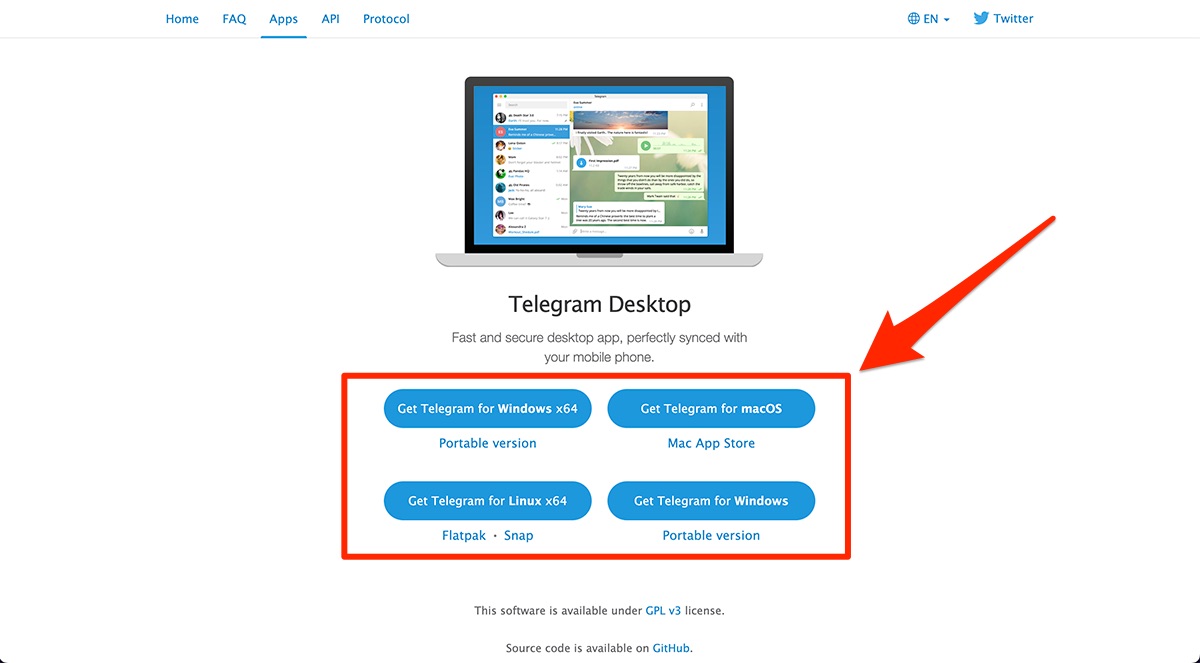
2 Cách Tải và Cài đặt Telegram trên máy tính & laptop
-

3 Cách cài Định vị giữa 2 điện thoại Android và iPhone miễn phí
-

TOP 10 Phần mềm dinh dưỡng, quản lý mầm non trên máy tính và điện thoại tốt nhất 2024
-
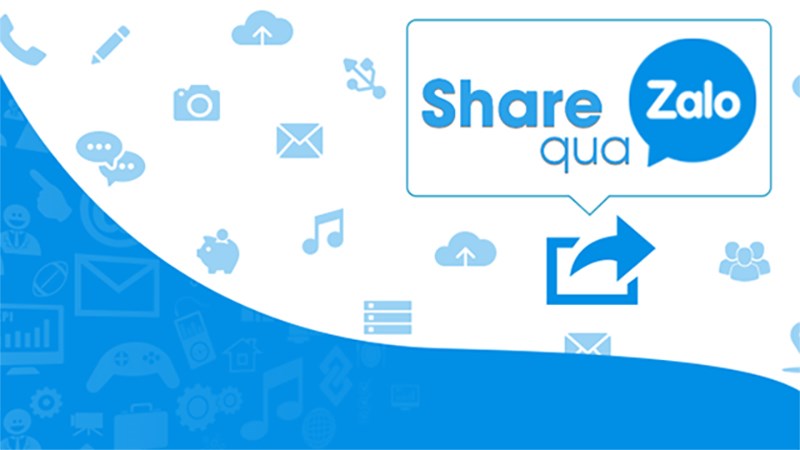
Cách lấy link Zalo trang cá nhân và nhóm bằng điện thoại hoặc máy tính
-

Cách chỉnh giờ trên máy tính Windows 10, 11 khi lỗi hiển thị sai thời gian
-

Hướng dẫn cách quay màn hình máy tính bằng OBS Studio
Chia sẻ ý kiến của bạn